3 sätt att dölja konfidentiella data inuti bilder på Linux
Om du har en mycket konfidentiell data som du behöver dela med dina vänner, hur skulle du skicka filen över utan att kompromissa med dess säkerhet? Du kan noga skapa en lösenordsfras, eller ens kryptera filen. Vad händer om du kan bädda in meddelandet i en bild och skicka den krypterade bilden över? Bilden kommer att se exakt ut som originalet och det kommer speciellt verktyg och lösenfras att extrahera det inbäddade meddelandet. Denna form av datakryptering är känd som Steganography. Här är 3 verktyg som låter dig göra det på Linux.
1. Steghide
Steghide är ett kommandoradsverktyg som låter dig bädda in filer i en bild eller ljudfil. I Ubuntu kan du klicka här för att installera, eller installera det med kommandot:
sudo apt-get install steghide
För rpm-baserad distro kan du ladda ner rpm-paketet från dess Sourceforge-webbplats.
Användningen är enkel:
steghide embed -cf picture.jpg -ef secret.txt
För inbäddning av data kommer du att använda kommandot steghide med alternativet " embed ". De filformat som stöds måste vara av följande: AU, BMP, JPEG eller WAV.

För att extrahera måste du använda alternativet " extract ":
steghide extrakt -sf picture.jpg

Det finns flera alternativ som du kan använda med steghide. Se den fullständiga dokumentationen i sin handbok.
2. Steg
Om du är ett mer användarvänligt krypterande meddelande i bilder, kommer Steg att vara den som är för dig. Steg kommer med en lättanvänd GUI och passar den genomsnittliga joe.
Det behövs ingen installation. Hämta bara byggnaden (32 bitar eller 64 bitar) från webbplatsen, ta ut filen och kör "steg" -programmet.

Först importerar du i en bild som du vill lägga till data till. Den visar bilden på både vänster och höger panel så att du kan se ändringarna i realtid.

Klicka på "Dölj data" -ikonen och välj den fil som du vill bädda in i bilden.
Slutligen klickar du på "Spara" för att spara den krypterade bilden. Observera att det endast stöder spara till .tif och .png format. Om du importerar i en .jpg-fil kan du bara spara i tif- eller png-format.
Det bra med Steg är att det finns flera krypteringsmetoder som du kan konfigurera.
- Auto : Data kommer att krypteras men inga PassPhrase eller nycklar krävs för att extrahera data.
- Symmetrisk : När du döljer data krypteras data med den angivna PassPhrase och samma PassPhrase krävs för att extrahera.
- Asymmetrisk osignerad : När du vill dölja data (du är avsändaren) krävs endast mottagarens nyckel nyckel. När du vill extrahera data (du är mottagaren) krävs bara din privata nyckel.
- Asymmetrisk signerad : När du vill dölja data (du är avsändaren) krävs mottagarens allmänna nyckel och din privata nyckel. När du vill extrahera data (du är mottagaren) krävs bara din privata nyckel, men avsändarens offentliga nyckel begärs. Om du inte anger avsändarens offentliga nyckel, kommer du att varna vid slutet av extraktionsprocessen att avsändarens identitet inte är verifierad. Om du anger avsändarens allmänna nyckel kommer du att bli informerad om teckens verifiering lyckas.

3. OutGuess
Outguess är ännu ett kommandoradsbaserat steganografiverktyg. OutGuess extraherar de redundanta bitarna från bilden, ändrar dem och skriver om dem till originalpositionen. I detta fall kan det steganografiska innehållet inte lätt upptäckas i bilden.
Installation av OutGuess i Ubuntu är väldigt enkelt. Du kan installera från Programvarucenter eller skriva in terminalen:
sudo apt-get installera outguess
För att använda Outguess för att kryptera innehåll använder du kommandot:
outguess -d secret.txt picture.jpg picture-output.jpg
" -d " -flaggan hänvisar till den datafil du vill bädda in i bilden. Alternativt kan du också lägga till ett meddelande med hjälp av " -k " -flaggan.
outguess -k "hemligt meddelande" -d secret.txt picture.jpg picture-output.jpg
Som du kan se från skärmdumpen nedan kommer Outguess först att extrahera de överflödiga (användbara) bitarna från bilden, bädda in data och placera den tillbaka till bilden. Slutligen kommer den att kontrollera statistiken och se till att den korrigeras till samma som tidigare. Den som använder statistisk korrigering för att söka efter krypterat innehåll misslyckas med det i det här fallet.

För att extrahera data använder du kommandot:
outguess -k "min hemliga nyckel" -r picture.jpg secret.txt
Slutsats
Alla appar ovan kan du integrera konfidentiell fil i en bild. Om du föredrar ett användarvänligt gränssnitt, använd Steg. Om du föredrar att använda ljudfiler istället för bilder, använd steghide.
Vilka andra appar använder du för att integrera filer i bilderna?

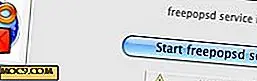
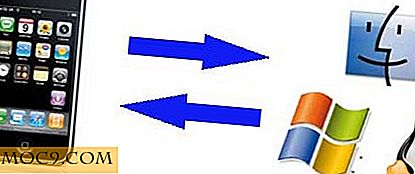

![Så här omvandlar du radordern i LibreOffice Calc [Snabbtips]](http://moc9.com/img/reverse-row-insert-column-left.jpg)


